I dag ser vi på denne side på, hvordan du ophæver din telefon, især hvis din OnePlus-telefon sidder fast i QUALCOMM CrashDump-tilstand uden mulighed for at starte op i gendannelsestilstand. Nå, som vi ved, vil alle bruge eller flashe en brugerdefineret ROM på deres smartphone for at opleve de nye funktioner.
Men nogle gange opstår Crashdump-problemet, mens ROM’en flashes. Så hvis din enhed også sidder fast på CrashDump-skærmen i din OnePlus-smartphone, så sørg for at følge nedenstående metoder. Men ja! Husk, at før du udfører nedenstående metode, skal din telefons bootloader være låst op.

Liste over måder at afslutte Qualcomm Crash Dump-tilstand på i OnePlus-enheder
Dette sker generelt, når noget går galt, mens en brugerdefineret ROM blinker. I mellemtiden ville du ikke kunne få adgang til Fastboot og Recovery Mode også. Du vil dog ikke se andet end teksten Qualcomm CrashDump-tilstand skrevet på skærmen. Så det skal rettes, ikke? Lad os se hvordan.
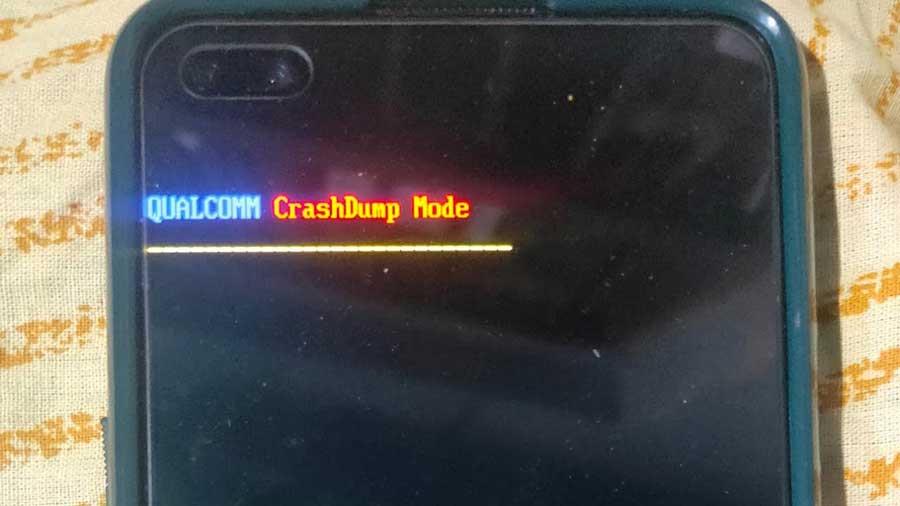
#1. Afslut CrashDump-tilstand
At forlade CrashDump-tilstand er en nem proces, men nogle gange fungerer det muligvis ikke for dig afhængigt af alvoren af dit problem. Men hvad der går ind, giv det et skud. For at forlade CrashDump-tilstand skal du trykke på og holde nede Power + Lydstyrke op knap på din OnePlus-enhed i omkring 10-15 sekunder. Dette vil tvinge din OnePlus-enhed til at lukke ned. Vent nu et par sekunder og tryk på Strøm nøglen til at starte din enhed, og det er det. Nu vil du se, at din enhed starter op til OS.
Annoncer
#2. Brug MSM Download Tool til at flashe firmware
De fleste af jer ved måske allerede, at hver Qualcomm-drevne OnePlus-enhed kommer med en downloadtilstand, som hjælper dig i denne situation. Vi bruger denne funktion til at flashe firmware ved hjælp af MSM-downloadværktøjet. Men i denne proces mister du alle dine data.
Forudsætning
- Lås først OnePlus-enhedens bootloader op.
- Sørg også for at oplade din OnePlus-telefon mindst 50 %.
- Du skal have en pc/laptop for at flashe firmwaren.
- Installer de korrekte USB-drivere til din specifikke OnePlus-enhed på din pc.
- Udfør også nedenstående trin i denne vejledning på egen risiko, og vi vil ikke være ansvarlige for eventuelle fejl.
- Sørg også for at downloade den korrekte firmware, der understøttes på din OnePlus-enhed.
Download link:
Her er downloadlinket for at finde ud af den firmware, der understøtter din OnePlus-enhed.
OnePlus firmware
Annoncer
Trin til at installere firmwaren
- For det første skal du downloade ROM zip-filen og udpakke den på din pc.
- Derefter skal du starte din enhed i fastboot-tilstand. Men til dette skal du bruge Vol Ned og Strøm knappen helt. Tilslut derefter din enhed til din pc.
- Åbn nu mappen, hvor du udpakkede dine zip-filer, find flash-all-partitions-fastboot.dat fil, og dobbeltklik på den.
- Nu skal du bare vente, indtil den blinkende proces er færdig, og genstart din enhed.
Det er det. Nu slipper din OnePlus-enhed af med CrashDump-problemet og starter normalt.
Så det er sådan, du kan afslutte Qualcomm CrashDump-tilstand i OnePlus-enheder. Vi håber, at denne guide hjalp dig. For yderligere spørgsmål, smid en kommentar i kommentarfeltet nedenfor.
